
《计算机应用基础》第三章经典题目解析
11页1、计算机应用基础第三章经典题目解析1要使Word文档中表格内容变成文字格式,应使用_。 A表格/表格属性 B表格/自动调整 C表格/转换 D表格/拆分表格 正确答案应选C。 解析:本题考查表格和文本间的相互转换。 1)文本转换为表格 用“表格”“转换”菜单转换:先将需要转换为表格的文本通过插入分隔符来指明在何处将文本分行分列,如使用段落标记表示分行,插入逗号表示分列。然后选中要转换的文本,选择“表格”“转换”“文本转换成表格”命令,在弹出的对话框中进行参数设置,单击“确定”即可。 2)表格转换为文本 选中表格,选择“表格”“转换”“表格转换成文本”选项,在在弹出的对话框中进行参数设置,单击“确定”即可。 2在Word编辑状态下,若要进行字体效果的设置(如上标、下标等),首先应打开下拉菜单_。 A编辑 B视图 C格式 D工具 正确答案应选C。 解析:本题考查Word文档字体格式的设置。 Word文档格式的设置包括对字体、段落和页面设置,分别对应于“格式”“字体”、“格式”“段落”和“文件”“页面设置”选项。通过格式的设置可以使文档呈现出多样化的版式。 在“字体”选项卡中可设置字体、字形、字
2、号、颜色,是否加下划线、着重号和效果等,其中,效果项目中包括上、下标等效果。 3在Word中,页码出现在_中。 A文本框 B页眉/页脚 C脚注和尾注 D表格 正确答案应选B。 解析:本题考查Word文档页面设置。 页眉和页脚分别是打印在一页顶部或底部的注释性文字或图形。单击菜单中的“视图”“页眉和页脚”命令,在页面的顶部和底部打开页眉和页脚编辑区。此时,正文部分灰色显示,同时显示“页眉和页脚”工具栏。直接在页眉和页脚编辑区输入内容,结束后在正文区双击鼠标或单击“页眉和页脚”工具栏的“关闭”按钮,关闭页眉和页脚及“页眉和页脚”工具栏,即实现了页眉页脚的设置。 设置页码:选择菜单中的“插入”“页码”命令,在弹出的“页码” 对话框中设置页码的位置、对齐方式;单击“格式”按钮,在“页码格式”中对页码的数字格式进行设置;单击“确定”按钮,返回文档编辑区,系统为当前节的各页加上了页码。 4Word中,当文档中插入图形对象后,可以通过设置图片的环绕方式进行图文混排,下列哪种方式不是Word提供的环绕方式_。 A.四周型环绕 B.紧密型环绕 C.嵌入型环绕 D.左右型环绕 正确答案应选D。 解析:本题
3、考查Word的图文混排。 文字和图形是两类不同的对象,当文档中插入图形对象后,可以通过设置图片的环绕方式进行图文混排。 1)鼠标指向插入图形对象,单击鼠标右键,在弹出的快捷菜单中选择“设置图片格式”命令,在弹出的对话框中选择“版式”选项卡; 2)在“环绕方式”框中的5种环绕方式:嵌入型、四周型、紧密型、浮于文字上方、衬于文字下方,选择一种绕图方式。 3)单击“确定”按钮,即可完成环绕方式设置。 5打开考生文件夹下的文件Word1.doc,完成以下操作: (1)设置标题“网络通信”字体为黑体、小二号、蓝色,带单下划线,标题居中。 (2)将所给段落文字添加蓝色底纹(应用范围为文字),左右各缩进0.8厘米、首行缩进2个字符,段后间距设置为16磅。 (3)在文档最后另起一段,创建如下图所示表格,并输入相应内容。 (4)设置表格单元格对齐方式为中部居中。 (5)用Word中提供的公式计算各考生的平均成绩并插入相应单元格内(保留两位小数)。 (6)设置表格外边框为红色实线1.5磅,表格底纹为蓝色。 (7)在第一自然段第一行中间文字处插入任意一副剪贴画图片,调整大小适宜,设置环绕方式为四周型环绕。
4、(8)设置页面纸张A4,左右页边距1.9厘米,上下页边距3厘米。 完成以上操作后,将该文档以原文件名保存在考生文件夹下。 Word1.doc的内容: 网络通信 所谓网络通信协议是指网络中通信的双方进行数据通信所约定的通信规则,如何时开始通信、如何组织通信数据以使通信内容得以识别、如何结束通信等等。这如同在国际会议上,必须使用一种与会者都能理解的语言(例如,英语、世界语等),才能进行彼此的交谈沟通。 操作提示: (1)选定标题,单击“格式”菜单中的“字体”命令,打开“字体”对话框,将字体设置为黑体、小二号、蓝色、带单下划线,单击“格式”工具栏的“居中”按钮。 (2)选定正文,选择“格式”菜单中的“边框和底纹”在“底纹”选项卡中设置蓝色底纹(应用范围为文字),然后单击“格式”菜单中的“段落”命令,打开“段落”对话框,将左右各缩进0.8厘米(默认单位是字符,直接录入0.8厘米即可)、首行缩进2个字符,段后间距设置为16磅(默认单位是行,直接录入16磅即可),单击“确定”按钮。 (3)在文档最后部分按回车另起一行,选择菜单“表格”“插入”“表格”,在弹出的对话框中,设置行数3 ,列数5,点击“
《《计算机应用基础》第三章经典题目解析》由会员枫**分享,可在线阅读,更多相关《《计算机应用基础》第三章经典题目解析》请在金锄头文库上搜索。
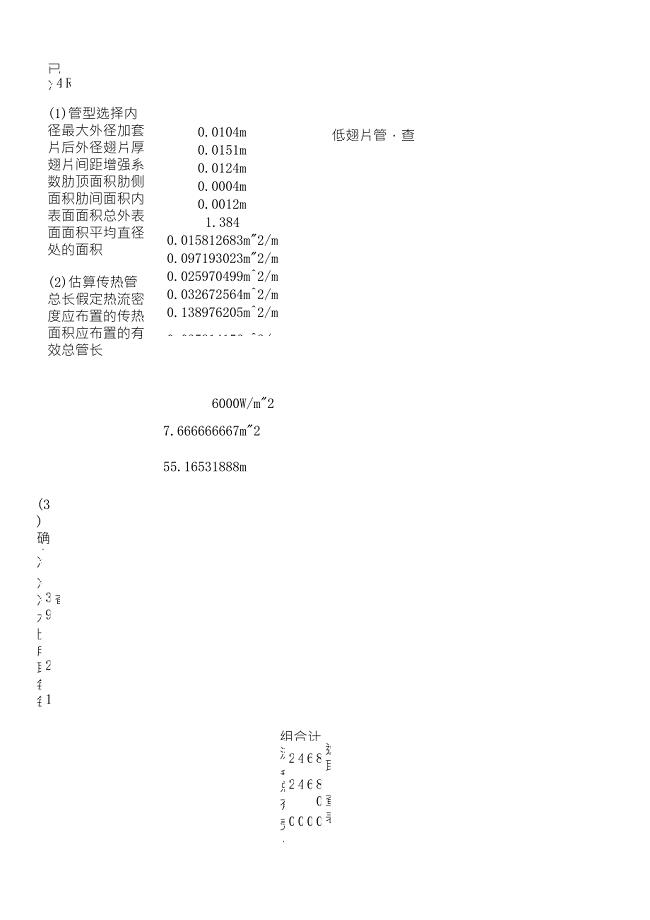
壳管式冷凝器的设计计算
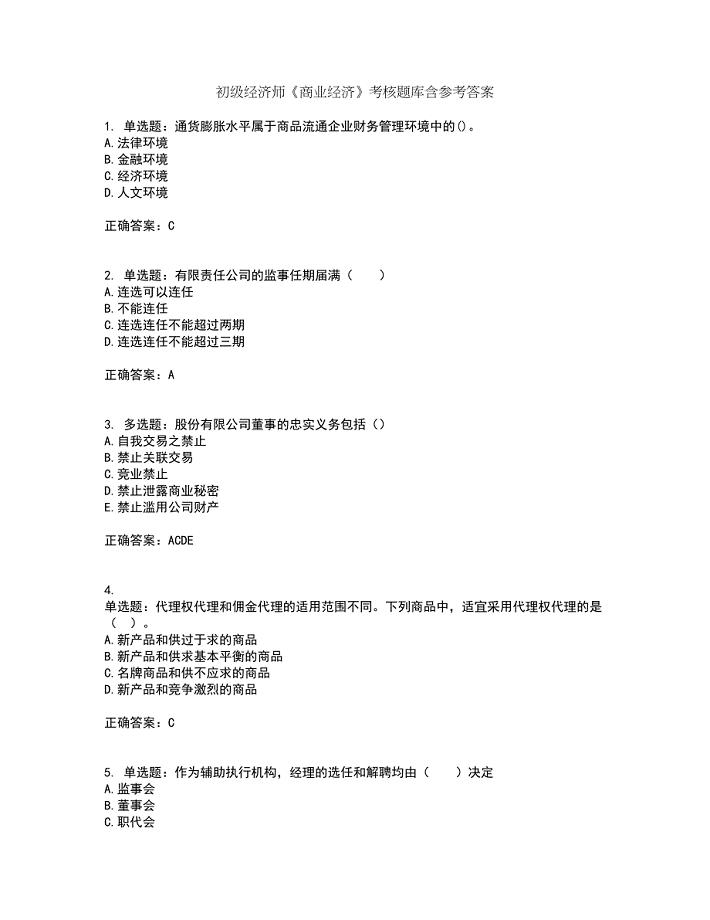
初级经济师《商业经济》考核题库含参考答案43
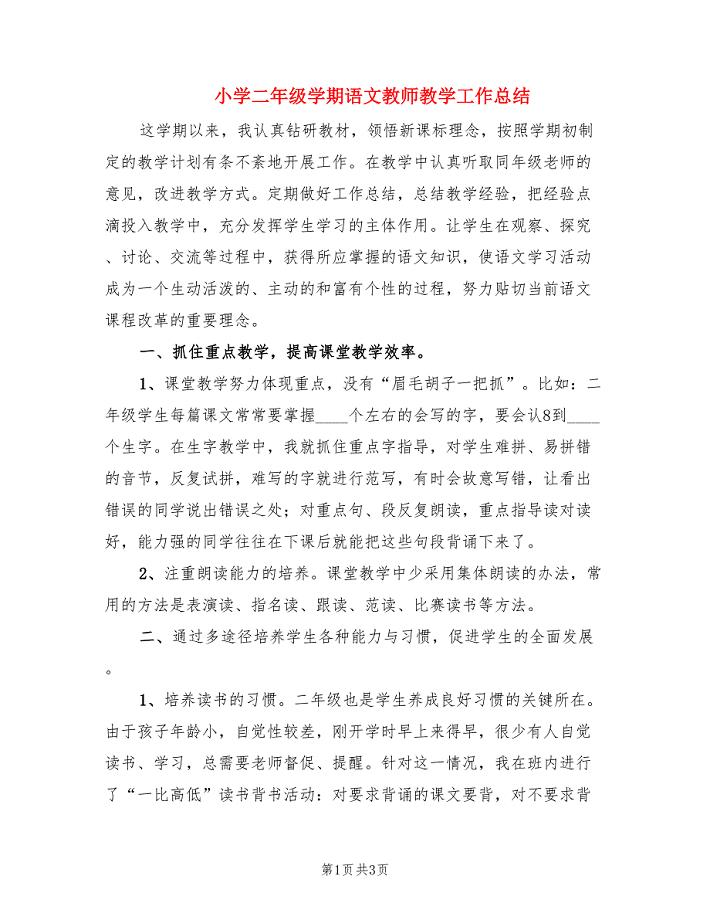
小学二年级学期语文教师教学工作总结.doc
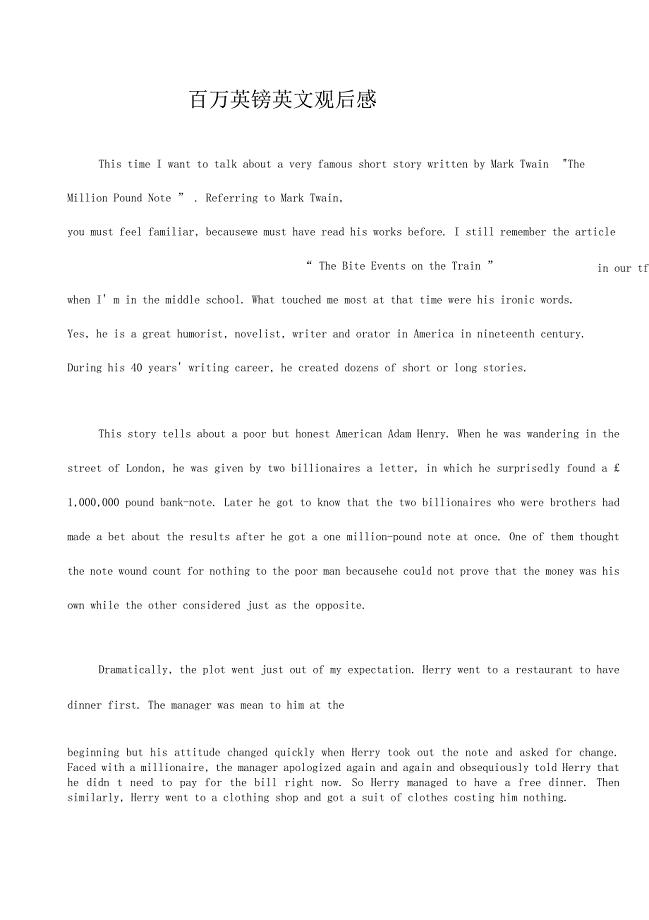
百万英镑英文观后感
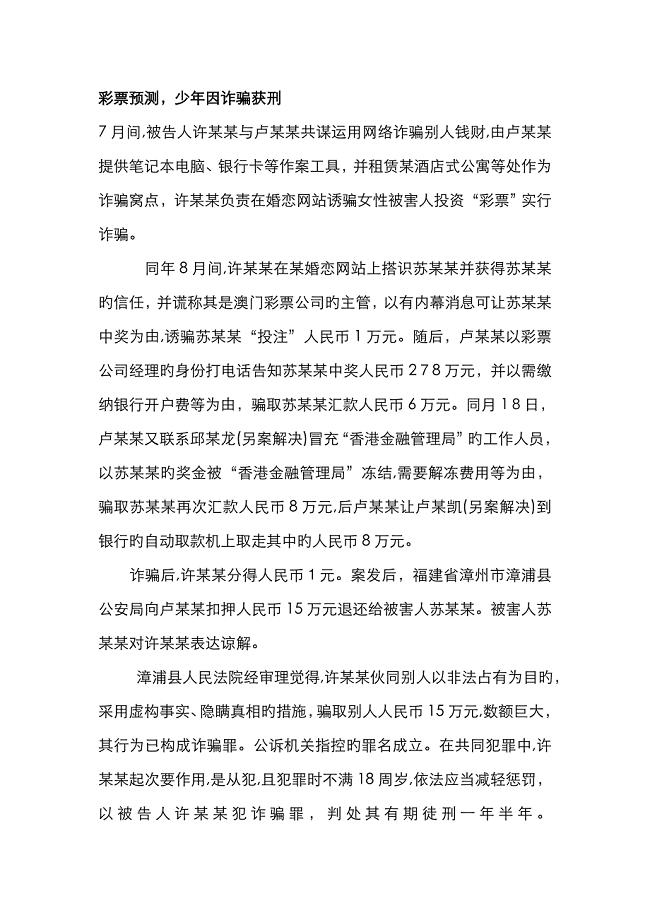
网络犯罪典型案例
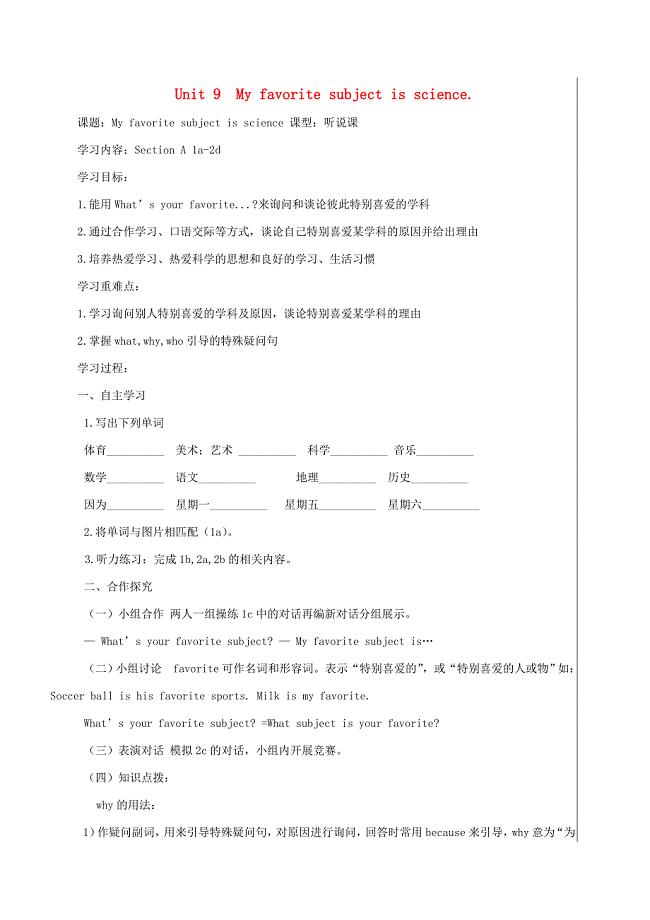
贵州省遵义市桐梓县七年级英语上册Unit9Myfavoritesubjectisscience第1课时导学案无答案新版人教新目标版
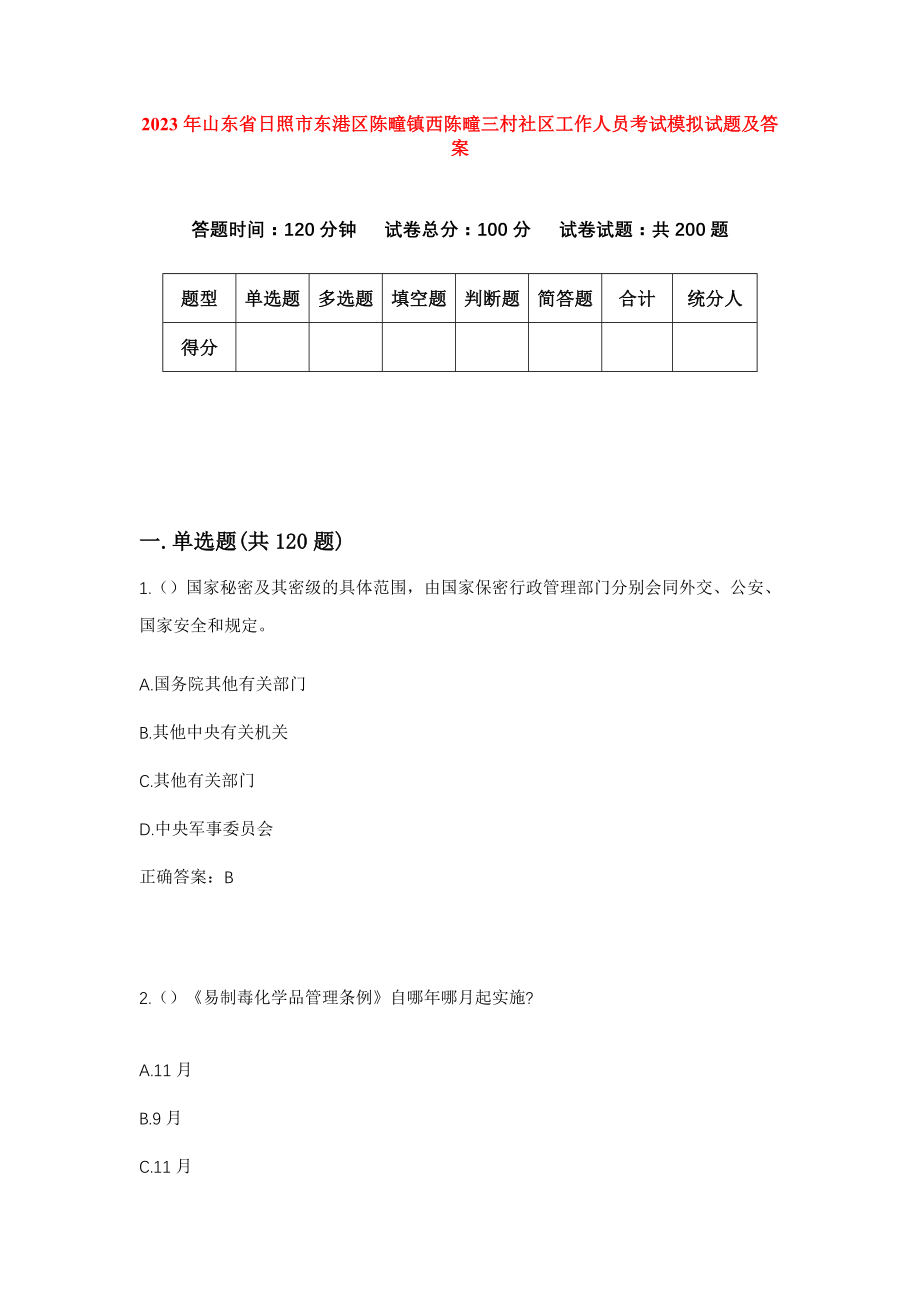
2023年山东省日照市东港区陈疃镇西陈疃三村社区工作人员考试模拟试题及答案
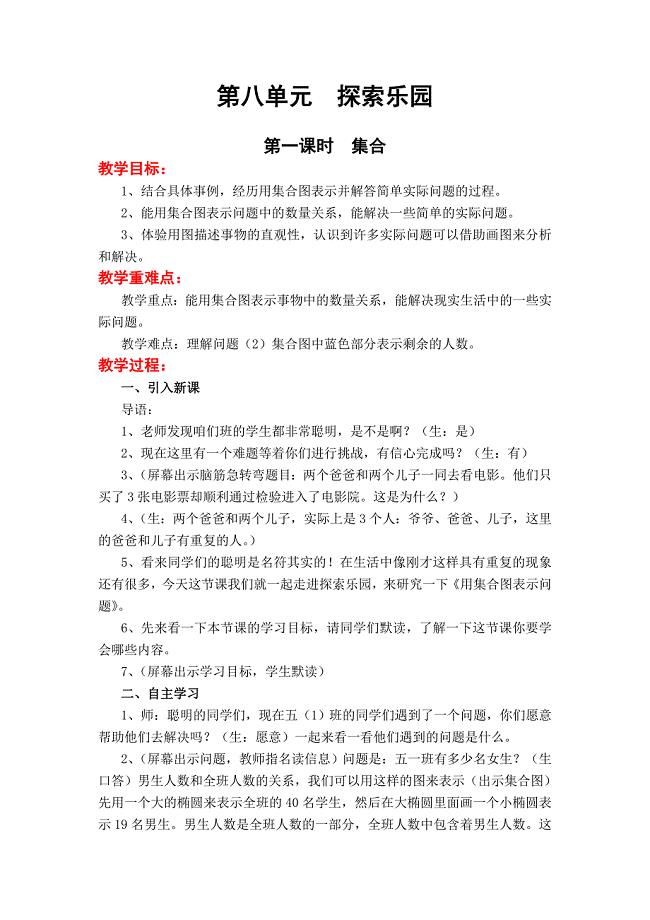
冀教版五下数学教案第八单元探索乐园
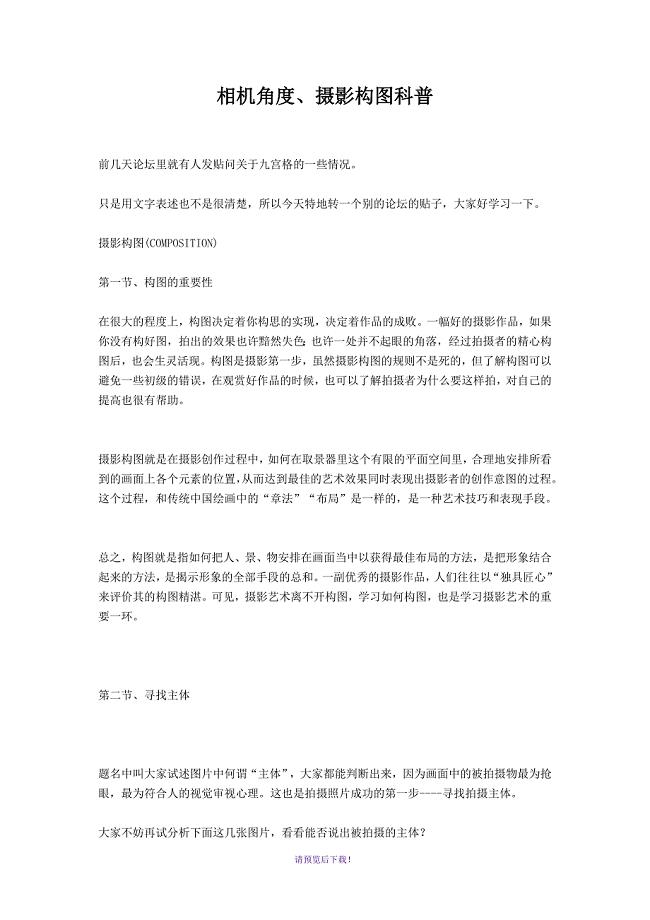
相机角度、摄影构图科普
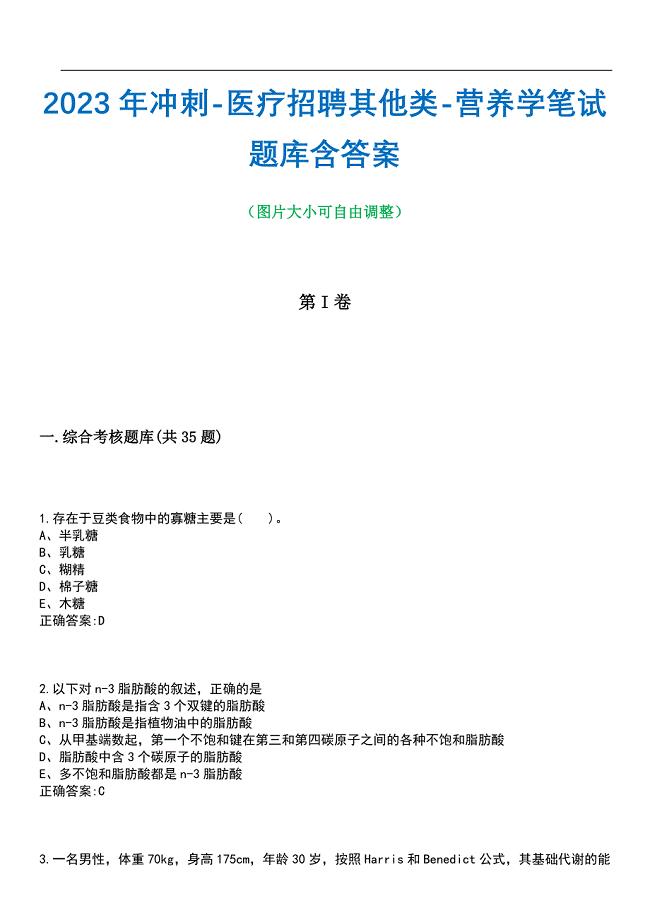
2023年冲刺-医疗招聘其他类-营养学笔试题库3含答案
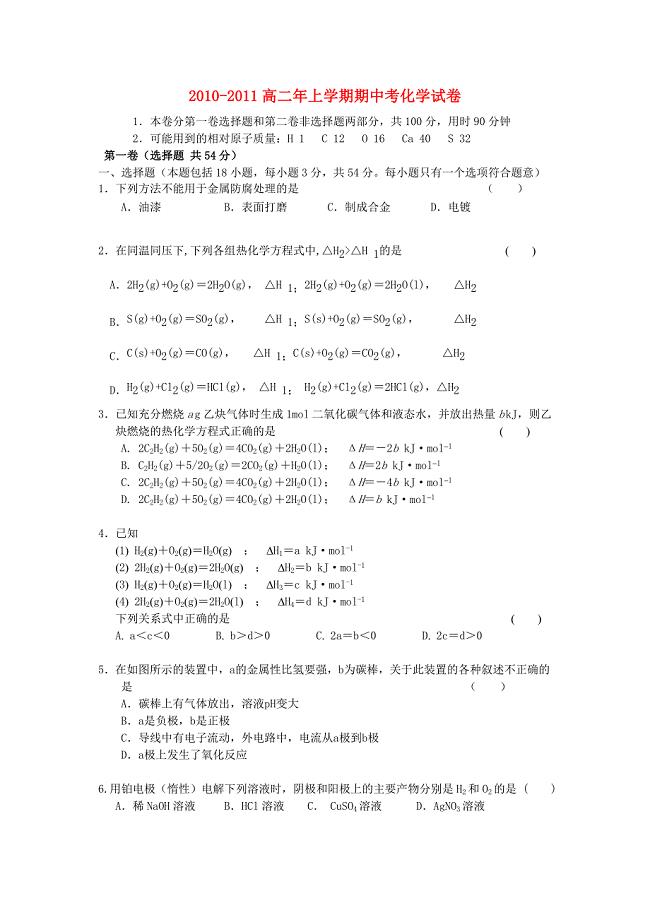
福建省龙海港尾中学1011高二化学上学期期中试题苏教版会员独享
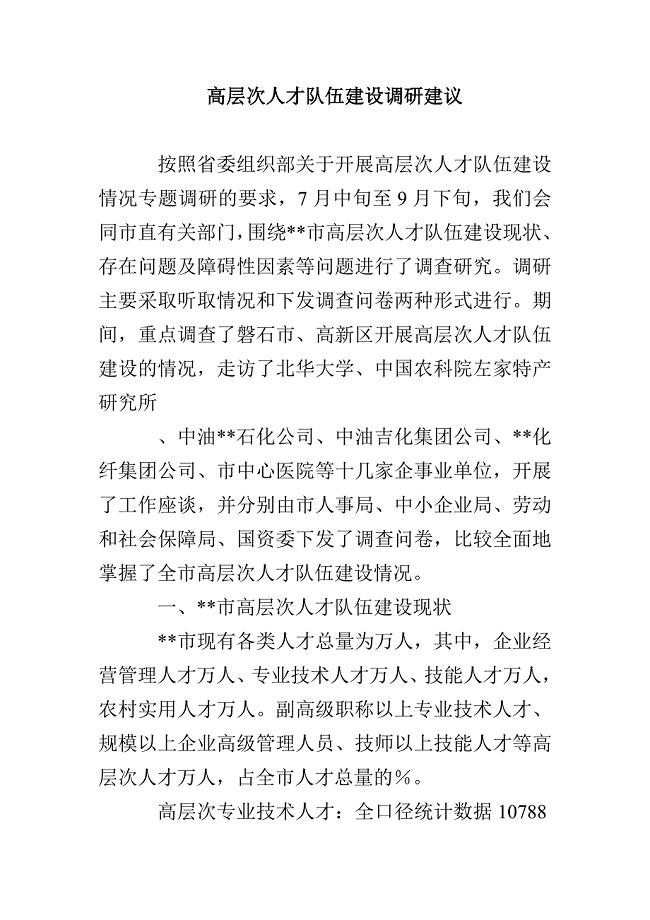
高层次人才队伍建设调研建议
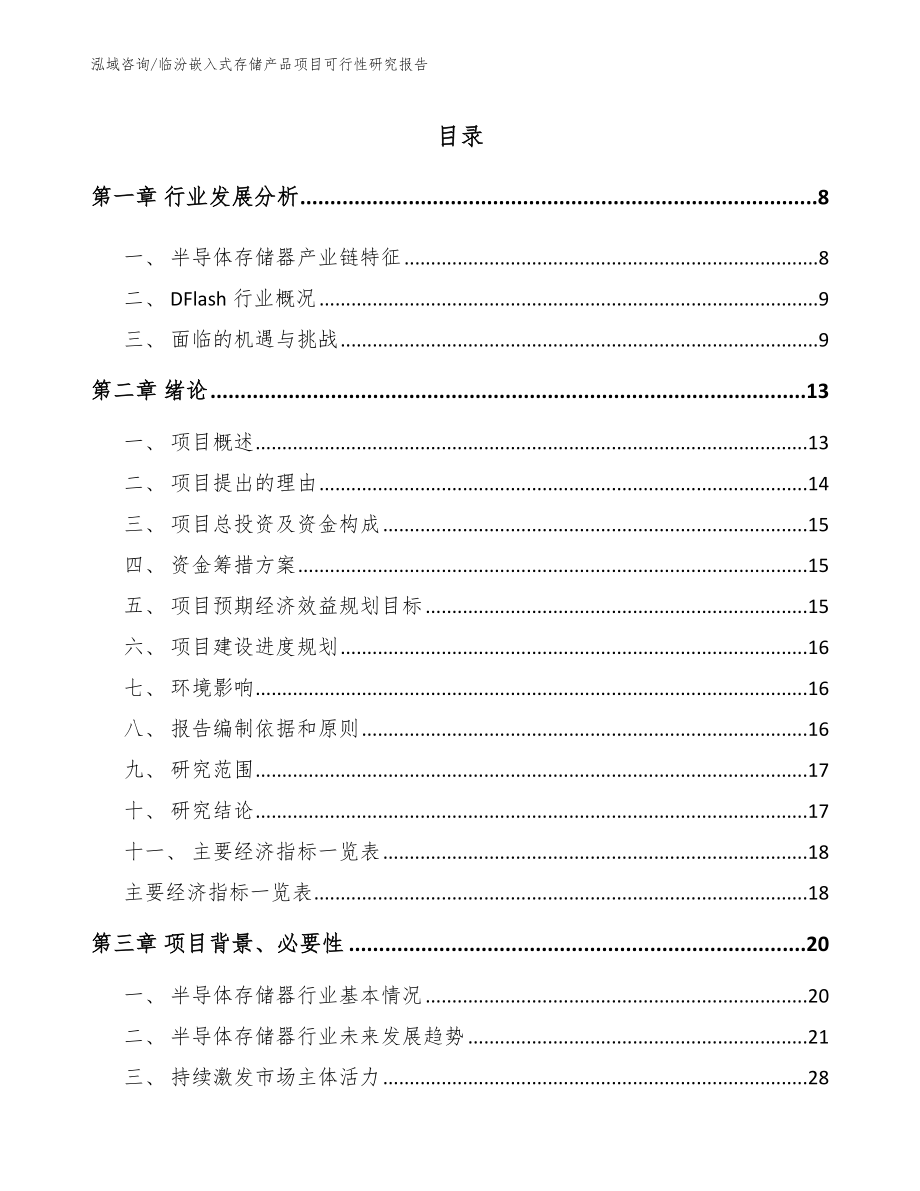
临汾嵌入式存储产品项目可行性研究报告【模板范本】
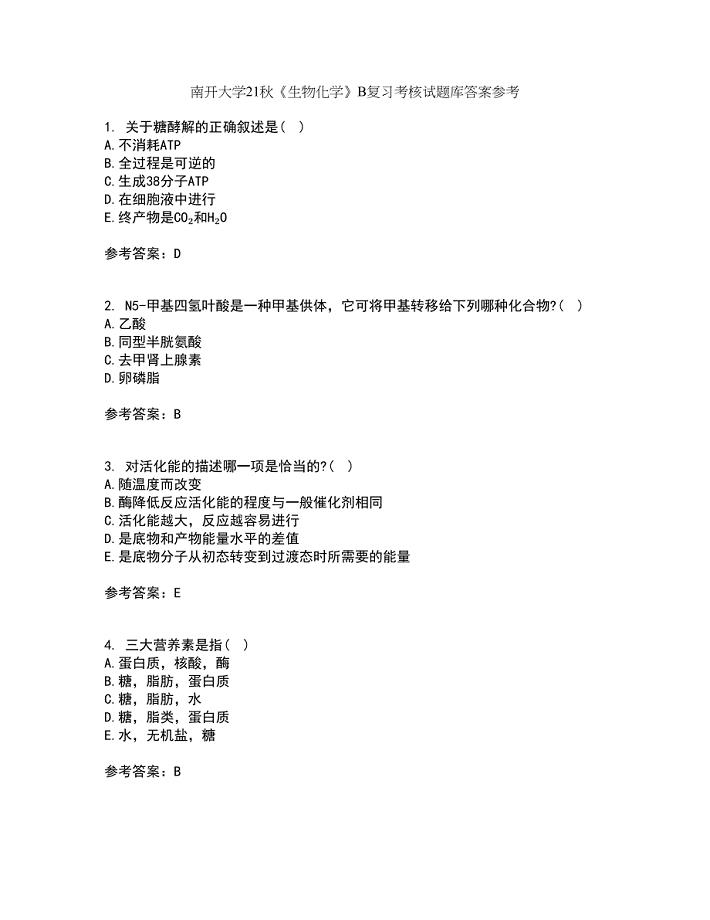
南开大学21秋《生物化学》B复习考核试题库答案参考套卷20
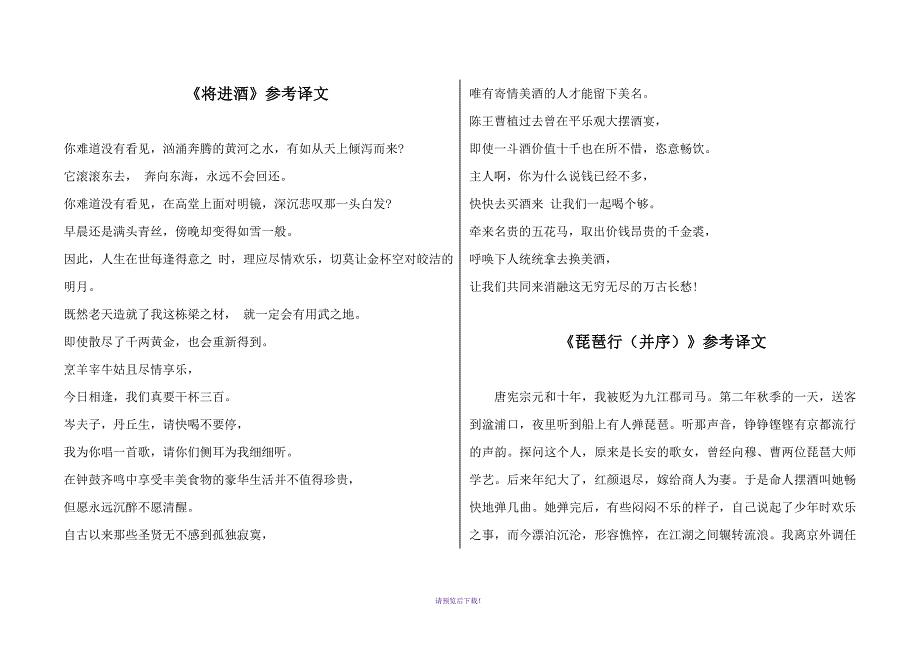
中职语文(基础模块下册)古文译文
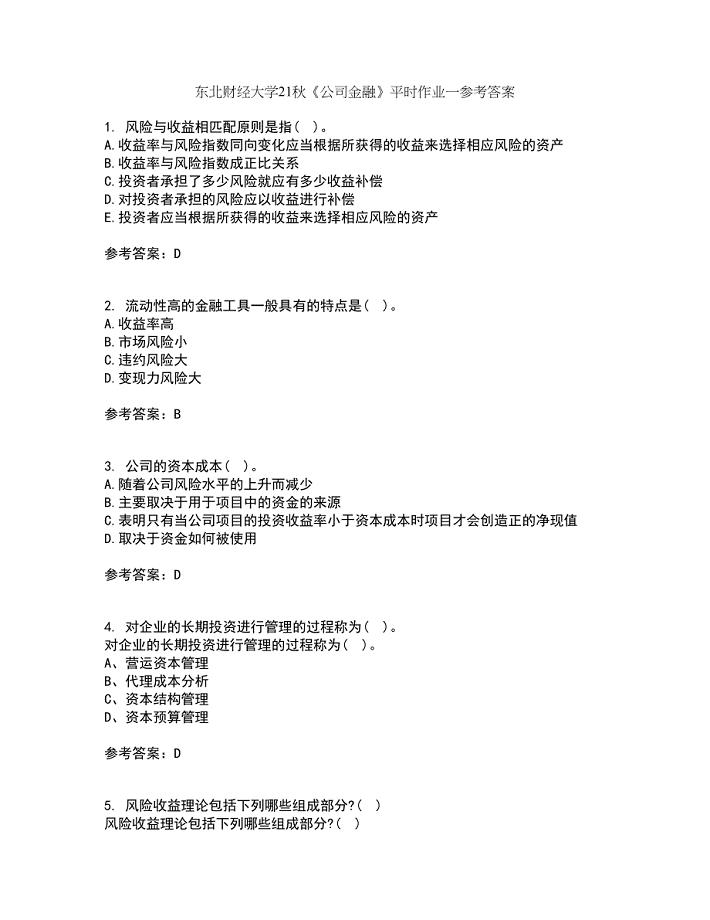
东北财经大学21秋《公司金融》平时作业一参考答案5
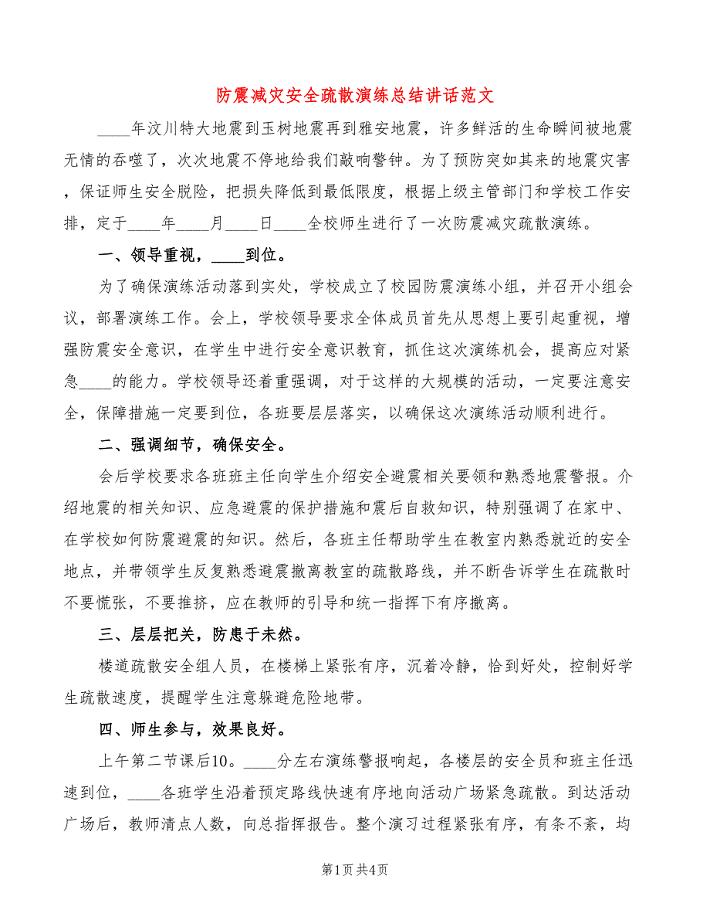
防震减灾安全疏散演练总结讲话范文(2篇)
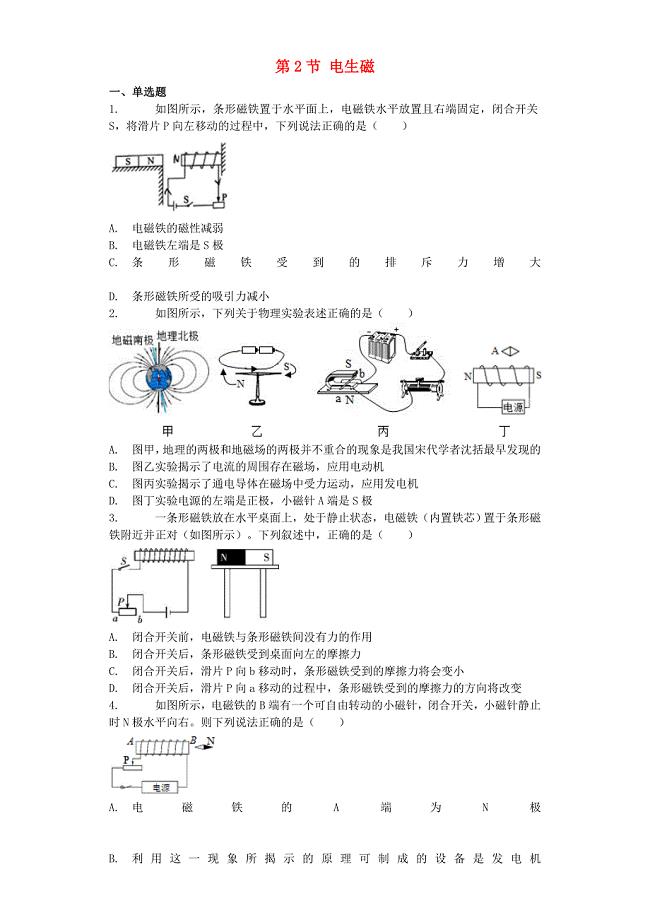
九年级物理全册20.2电生磁习题4新版新人教版
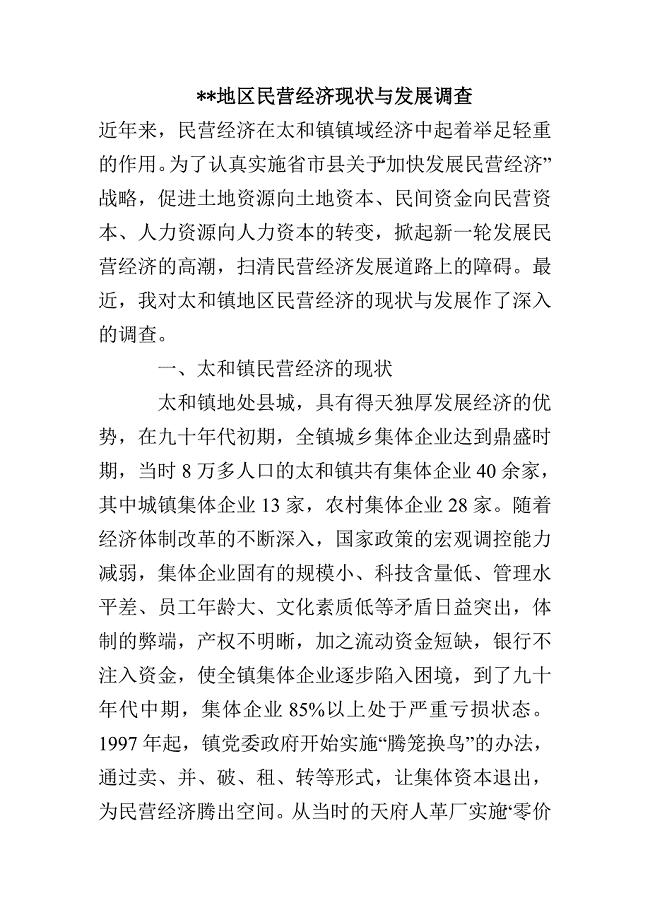
--地区民营经济现状与发展调查
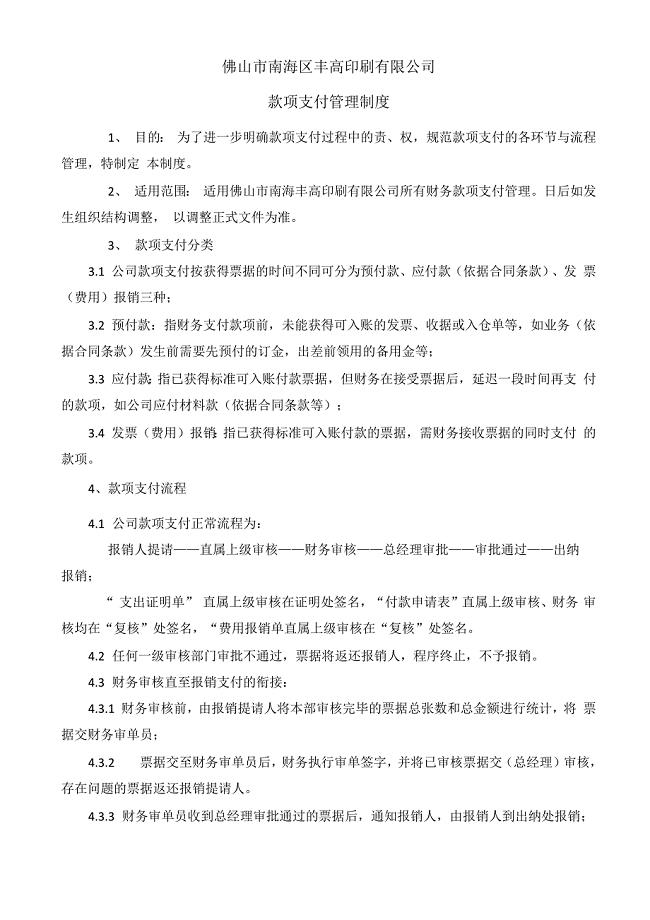
款项支付管理制度
 格力空调维修及故障代码
格力空调维修及故障代码
2023-06-22 3页
 计算机二级备考汇总
计算机二级备考汇总
2024-02-12 21页
 双闭环直流电机调速系统
双闭环直流电机调速系统
2023-08-06 11页
 组合通信电源系统的五个结构
组合通信电源系统的五个结构
2023-02-02 2页
 电机与电气控制技术 许翏 课后答案
电机与电气控制技术 许翏 课后答案
2023-09-29 4页
 QDX小型潜水泵参数表
QDX小型潜水泵参数表
2023-07-22 5页
 EPSON喷墨打印机工作原理介绍
EPSON喷墨打印机工作原理介绍
2023-07-30 3页
 扩大电脑内存方法
扩大电脑内存方法
2023-07-18 12页
 单片机C语言双机通信
单片机C语言双机通信
2022-07-29 6页
 机电091、092机械设计基础教学日历
机电091、092机械设计基础教学日历
2023-01-09 10页

